iWisoft video Panggantos punika media rate free kang bisa ngowahi format video populer. Sampeyan bisa milih kanggo covert siji format audio menyang liyane karo ease. Iku nduweni kemampuan kanggo extract audio, Ngonversi file gambar lan sunting video minangka saben requirement. Sampeyan uga bisa milih saka profil output media optimized lan Ngonversi sembarang video / audio file menyang Zune, iPhone, Xbox, Apple TV, lan akeh piranti liyane. Nyetel setelan video sadurunge nindakake mau kanthi nggunakake fitur dhasar iki kayata bitrate, codecs video, codecs audio, ukuran video, sampel tingkat, nyetel volume lan ing. Sampeyan uga bisa ngowahi video kanthi nggunakake nggabung video, motong, potong, nambah subtitles lan akeh opsi editing video liyane migunani.
- Part 1. Langkah-langkah dening-Guide kanggo Convert Video nggunakake iWisoft Free Video Converter
- Part 2. Rekomendasi Best iWisoft Free Video Converter Alternatif
Part 1. Langkah-langkah dening-Guide kanggo Convert Video nggunakake iWisoft Free Video Converter
iWisoft Free Video Converter iku program nindakake video banget prasaja karo kabeh fitur pangaturan dhewe dhasar kanggo nggawe video nglipur. Kanggo penak sampeyan, kita wis kasedhiya langkah-langkah dening-guide Ngonversi video favorit karo bantuan saka iWisoft Video Converter.
Langkah 1: Import Media Files ing iWisoft Video Converter. Download iWisoft Free Video Converter lan nambah file video kanggo konversi. Sampeyan uga bisa ngimpor file macem-macem video menyang program iki nggabung video menyang format video liyane.
Langkah 2: Setel sembarang Video Output Format. Pilih format output saka format video. Sampeyan bisa milih format video kayata AVI, IOC, MKV, MP4, MPEG, Wmv & ing. Uga ndhukung konversi file video menyang format file audio.
Langkah 3: Mulai Nindakake Videos. Ganti Video parameter yen perlu lan pilih "OK" kanggo nyimpen setelan. Pilih folder output lan tunyuk tombol "Mulai". Iku bakal ngowahi video kanthi otomatis.
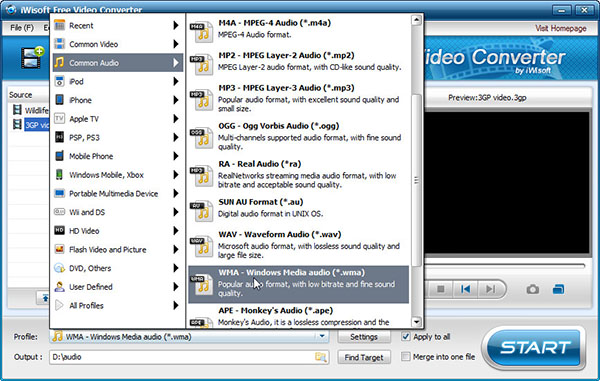
Part 2. Rekomendasi Best iWisoft Free Video Converter Alternatif
iSkysoft iMedia Panggantos Deluxe punika rate multimedia karo fungsi media kuat lan pribadi nindakake. Sapa bisa nggunakake program iki minangka gampang banget kanggo nggunakake. Iku nduweni kemampuan kanggo ngowahi sembarang audio general utawa format video, 3D utawa 2D video, video HD utawa mata uang video online. Nanging ndhukung kabeh utama format file media kayata WMV, OGG, Monggo, AVI, M4A, RM, AVC, MPEG, 3GP, IOC, AAC, MP2 & luwih saka 160+ format video. Iku misuwur sumber sungguh saka format media kayata H.264, AVCHD, MKV, HD WMV, lan ing.
Video Converter - iSkysoft iMedia Panggantos Deluxe
Njaluk Alternative Best kanggo iWisoft Free Video Converter:
- Conversions High Speed-: GPU teknologi Percepatan ngidini iMedia Panggantos Ngonversi video karo kacepetan paling apik (90X mata uang cepet).
- Pinunjul Quality Output: Dijamin kualitas output asli kajaba pengguna milih kanggo ngganti codec video kanthi manual.
- Pemanen and Audio File: Gabung kaping video utawa file audio lan Ngonversi menyang siji file video.
- Nyetel paramèter Video: codecs Video, tingkat video pigura, bitrate, codecs audio, saluran, subtitles, watermark, Trim, potong utawa ngrekam audio.
- Share Video Online: Ndhukung Hulu, Vimeo, Break, MyVideo, VideoBash, YouTube, Padang & 1000 liyane situs web.
- Optimized Piranti Luwing seneng: Ndhukung kabeh piranti hotspot kayata piranti Apple, Samsung, LG, Xbox, Smartphone etc.
Guide rinci ing Carane Convert Video karo iWisoft Free Video Converter Alternatif
Langkah 1: Open iSkysoft iMedia Panggantos Deluxe & Tambah Videos
Download iMedia Panggantos deluxe lan mbukak. Miwiti nambahake file Video kang perlu diowahi. Kanggo nambah video, sampeyan bisa mbukak menu "Gambar" banjur milih "Muat Media Files" utawa langsung nggunakake cara seret-n-gulung.

Langkah 2: Nambah Video kanthi nggunakake Editing Tools (Opsional)
Sawise nambahake video, sampeyan bisa nggunakake sembarang pribadi editing kayata Change Video codec, teknologi Pas pinter, nyetel volume utawa padhang, titik jenuh, Potong bagean video, Puter lan akeh Techniques pangaturan liyane. Sampeyan bisa milih "Gabung Kabeh Videos" kanggo gabungke video menyang siji format video.

Langkah 3: Pilih Output Format
Langkah penting sabanjure kanggo milih format output saka kategori 6 media. Pilih format video saka bagean "Video". Sampeyan bisa milih AVI, IOC, WMV, MKV, MP4 utawa format video disenengi liyane. Pangguna bisa milih kanggo netepake format video dhewe dening arep "encode Setelan" kanthi ngeklik lambang setelan lan nyetel sembarang format output.

Langkah 4: Priksa Output Folder & Convert
Mriksa folder output lan pilih folder sembarang sing kaya. Mulai konversi video kanthi milih tombol "Ngonversi". Nalika konversi iku liwat, sampeyan bakal nampa kabar sing konversi video wis rampung.

Sampeyan ora bisa kanggo ndeleng video ing format video padha ing kabeh piranti. Pangguna kudu program nindakake video dipercaya kaya iSkysoft iMedia Panggantos Deluxe kanggo ngowahi lan muter video ing piranti apa wae hotspot. Malah sanadyan iWisoft Video rate koyone Konverter video cocok, iSkysoft iMedia Panggantos Deluxe luwih ing kabeh aspèk.




